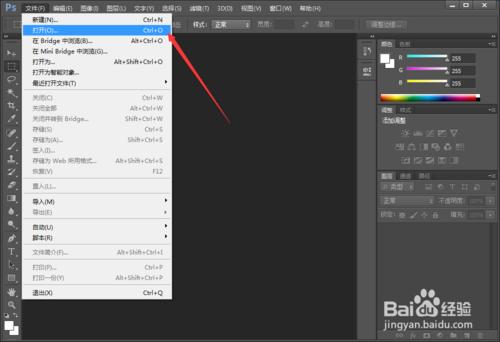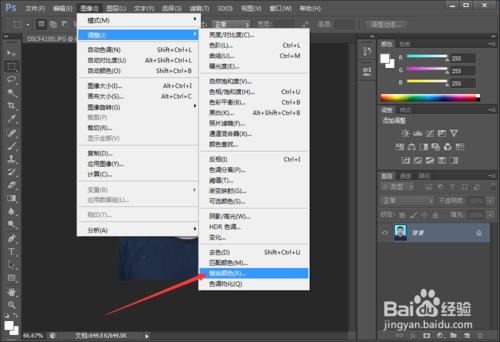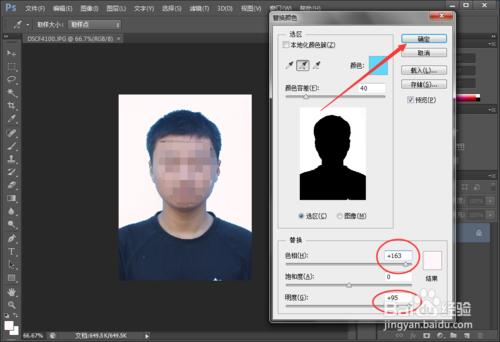一般我們的個人電腦裡都會儲存證件照的電子照片,需要用的時候直接上傳照片或者拷貝到U盤沖洗出來就可以了,很方便。但有時候,我們的證件照背景和需要的照片背景不一樣,那是不是要重新去拍呢?其實,我們用ps(Photoshop軟體,下同)自己就可以修改一下證件照的背景了。不會的話,跟著小編來操作吧。
工具/原料
電腦一臺
ps軟體
方法/步驟
開啟ps軟體,依次單擊“檔案”--“開啟…”,找到要修改的證件照,開啟。
開啟證件照以後,依次單擊“影象”--“修改”--“替換顏色…”。
在“替換顏色”視窗中,我們單擊第一個“吸管工具”,在證件照的背景處單擊,這時,可以看到圖片預覽處的背景變淺了,人像變深了。
點選“新增到取樣”工具,在圖片預覽處的圖片背景處單擊,可以看到背景繼續變淺了。
在背景處多次單擊,直到把背景全部變成白色,人像全部變成黑色。如圖所示。
這時,可以修改“色相”、“飽和度”、“明度”等引數了,修改時觀察圖片預覽處,顏色滿意了,就可以單擊“確定”按鈕了。小編這裡把證件照背景變成白色的了。滿意了,把照片儲存就可以用了,你學會了嗎?
注意事項
小編演示用的ps cs6版本,其它版本顯示會有所不同,但操作大同小異。